NoteBook FanControl是一款非常好用的笔记本风扇控制工具。控制电脑风扇的转速就来使用NoteBook FanControl。众所周知,计算机风扇是帮助计算机减少温度以避免高温温度,由计算机部件损坏。计算机风扇的速度由计算机自动调整,许多计算机风扇都是固定的,因此用户无法控制其速度。快速慢;对于笔记本电脑,风扇将花费大量电力。如果不控制风扇速度,则计算机即使在低功耗中也可以节省用户;笔记本金托鲁尔支持用户定义的风扇速度,它还包含大量的预设配置,用户可以直接使用这些配置来更好地控制计算机风扇的速度。
使用方法:
1.首先将软件解压缩,然后将其安装到您的计算机上。
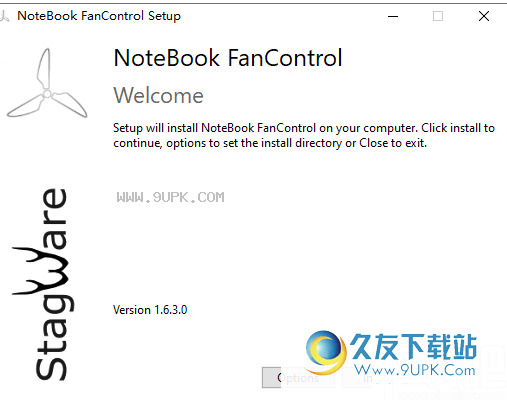
2.安装完成后,在软菜单中打开软件的编辑面板。
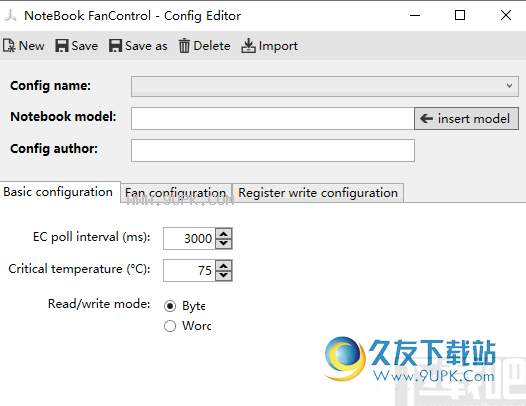
3.进入软件后,首先打开下图的菜单,然后选择配置名称。

4,然后单击“插入型号”插入相应的模型。

5,这是配置的作者,可以自己填写它,可以跳过它。
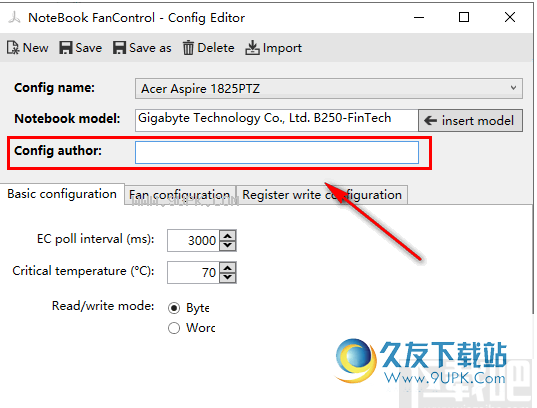
6,然后设置风扇的基本配置,如EC轮询间隔,临界温度和风扇读写模式等。

7:切换到接口以向风扇添加新的风扇配置。
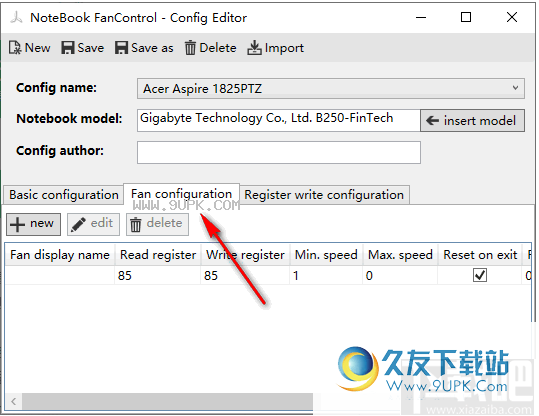
8.单击“添加”以打开模板,可以根据个人需求编辑第一个风扇配置参数。
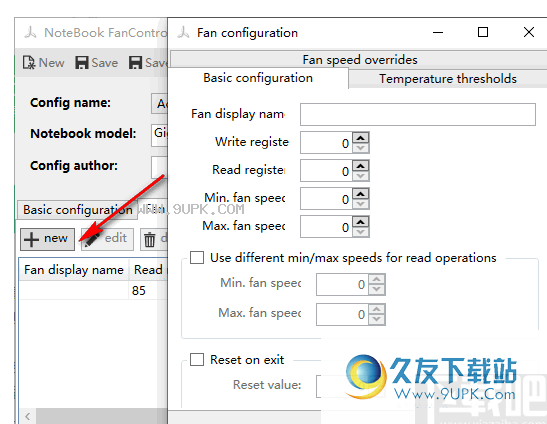
9,这是寄存器的配置界面,如配置风扇,单击“新建”以打开“配置”面板进行配置。
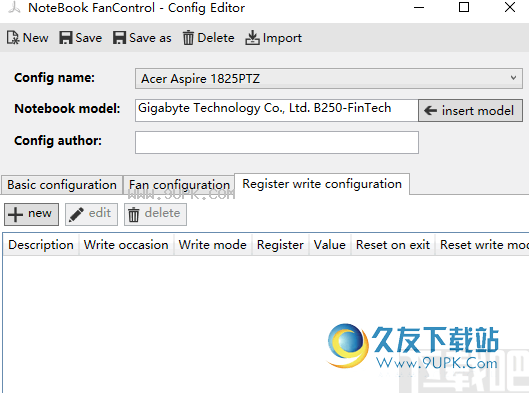
10.您可以单击软件以保存导出按钮以保存配置。
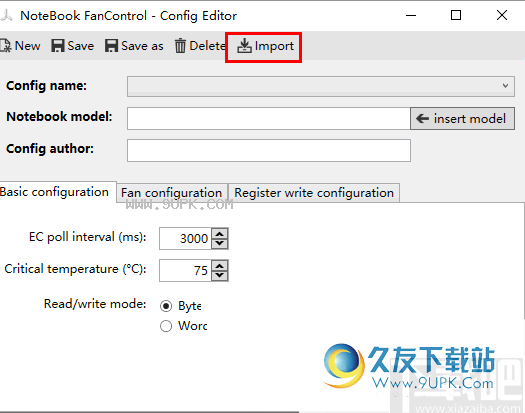
11.最后,在“开始”菜单中打开软件以导入您的个人资料以应用。
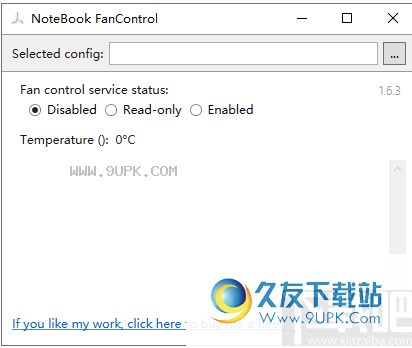
常见问题:
NBFC是否支持我的笔记本?
检查支持的笔记本列表。如果未配置您的笔记本电脑,仍有机会使用类似的模型配置。
现有配置无效。你能为我的笔记本创造一个吗?
不,但你可以尝试自己创建一个配置。
如果发生问题,您可以重置笔记本吗?
通常,如果禁用风扇控制服务,则它将重置EC(控制风扇)。如果这不起作用,则可以手动重置EC。
如果笔记本电池正在移动:请关闭笔记本电脑,拔掉电源插头,然后取下电池约20到30秒。
如果电池无法拆卸:关闭笔记本电脑,请拔下电源插头,然后按住电源按钮10到15秒钟。如果这不起作用,请在笔记本电脑的用户手册中搜索重置。
NBFC是否具有任何已知的不相容性?
通常,一些硬件监控工具可能会干扰NBFC。
据报道,这些工具(在某些系统上)与NBFC导致奇怪的行为,或阻止NBFC START:IMDisk Toolkit,HWINFO,MSI ARERBURNER和旧版RIVATURER统计服务器
当我开始比赛时,为什么nbfc停止工作?
在一些使用NVIDIA Optimus技术的笔记本电脑上,只要专用GPU处于活动状态,NBFC就无法控制风扇。
您可以使用不同的配置文件充电和电池模式吗?
是的,请检查Power Event提供商
软件功能:
NBFC是一个用于笔记本电脑的跨平台风扇控制软件。
使用此工具用户可以轻松控制计算机风扇的速度。
调节风扇的速度有助于降低笔记本电脑的功耗而无需使用计算机。
此工具具有功能强大的配置系统,可以自定义配置参数。
例如,您可以将配置风扇调整为不同笔记本模型的配置文件。
通过添加配置文件,分离和控制配置工具和控制工具。
软件特色:
1.非常灵活的笔记本电脑控制软件,可定制风扇配置。
2.提供与多个笔记本兼容的配置选项,您可以选择直接使用它。
3.使用此工具配置风扇参数。您需要进行一些编程技术。
4.您可以通过自定义配置将软件与更多版本的笔记本电脑兼容。
5.当您的笔记本电池较低时,此工具非常有用,无法充电。
6,通过降低笔记本风扇的速度来降低笔记本电脑的功率实现省电的目的。





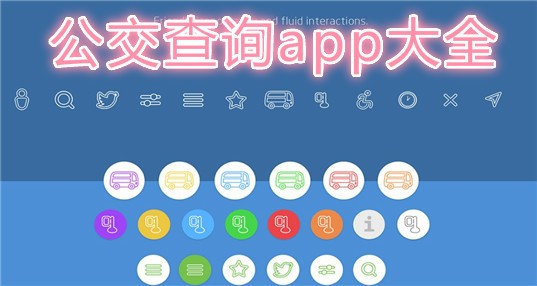
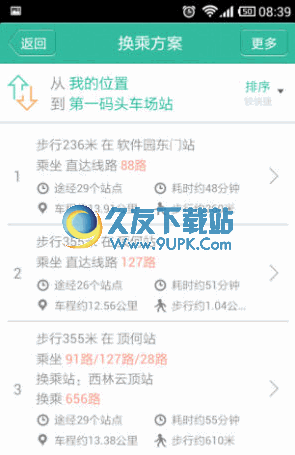 无线城市掌上公交 V2.3.0 官网安卓版
无线城市掌上公交 V2.3.0 官网安卓版![公交卡充值软件[手机充值公交卡] 1.3.9.1 Android版](http://pic.9upk.com/soft/UploadPic/2015-9/20159161381884057.jpg) 公交卡充值软件[手机充值公交卡] 1.3.9.1 Android版
公交卡充值软件[手机充值公交卡] 1.3.9.1 Android版![烟台公交客户端[烟台公交车查询软件] v2.01 Android版](http://pic.9upk.com/soft/UploadPic/2015-9/201592213535291943.gif) 烟台公交客户端[烟台公交车查询软件] v2.01 Android版
烟台公交客户端[烟台公交车查询软件] v2.01 Android版![台州行 for android[台州公交查询软件] v2.2.2 官方安卓版](http://pic.9upk.com/soft/UploadPic/2015-10/20151098192277884.jpg) 台州行 for android[台州公交查询软件] v2.2.2 官方安卓版
台州行 for android[台州公交查询软件] v2.2.2 官方安卓版![8684公交ios[8684公交查询] V5.3.1 iPhone官网版](http://pic.9upk.com/soft/UploadPic/2015-10/201510121663820883.jpg) 8684公交ios[8684公交查询] V5.3.1 iPhone官网版
8684公交ios[8684公交查询] V5.3.1 iPhone官网版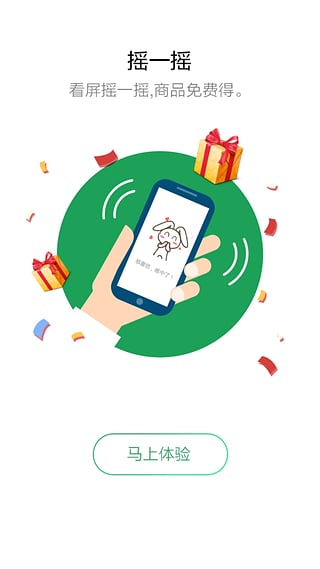 智慧公交apk 2.4.1 Android版
智慧公交apk 2.4.1 Android版![智行公交手机app[智行公交安卓客户端] v1.1.0a 官方版](http://pic.9upk.com/soft/UploadPic/2015-10/2015102213505324347.jpg) 智行公交手机app[智行公交安卓客户端] v1.1.0a 官方版
智行公交手机app[智行公交安卓客户端] v1.1.0a 官方版![彩虹公交APP安卓版[公交信息查询软件] v6.6.6 官方版](http://pic.9upk.com/soft/softico/201510231393449057.png) 彩虹公交APP安卓版[公交信息查询软件] v6.6.6 官方版
彩虹公交APP安卓版[公交信息查询软件] v6.6.6 官方版![彩虹公交电脑客户端[公交查询小工具] v6.6.3 官方版](http://pic.9upk.com/soft/softico/201510231392393854.png) 彩虹公交电脑客户端[公交查询小工具] v6.6.3 官方版
彩虹公交电脑客户端[公交查询小工具] v6.6.3 官方版![上海公交APP[手机公交查询软件] 2.5 Android版](http://pic.9upk.com/soft/UploadPic/2015-11/20151120112852222.gif) 上海公交APP[手机公交查询软件] 2.5 Android版
上海公交APP[手机公交查询软件] 2.5 Android版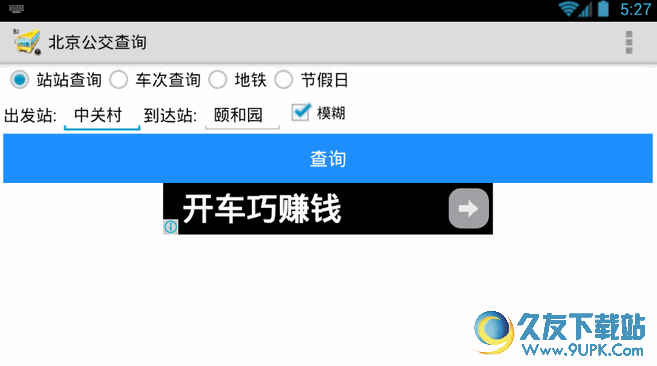 北京公交查询app手机版 v2.5 Android版
北京公交查询app手机版 v2.5 Android版![华视vifi手机版[公交vifi免费上网] v1.3.3 Android版](http://pic.9upk.com/soft/softico/2016-1/201611511102663453.png) 华视vifi手机版[公交vifi免费上网] v1.3.3 Android版
华视vifi手机版[公交vifi免费上网] v1.3.3 Android版 ReNamer是一款小巧但功能强悍的免费文件更名软件,支持所有标准更名:改前缀、改后缀、替换、大小写转换、删除符号、添加数字序号、删除数字、字符等,此外还能定制更名规则,设置保存批处理操作,支持Meta Tags : I...
ReNamer是一款小巧但功能强悍的免费文件更名软件,支持所有标准更名:改前缀、改后缀、替换、大小写转换、删除符号、添加数字序号、删除数字、字符等,此外还能定制更名规则,设置保存批处理操作,支持Meta Tags : I...  Realtek瑞昱RTL8723BE无线网卡驱动(RTL8723BE蓝牙无线网卡驱动)是一款适用于Realtek的RTL8723BE无线网卡常定位成蓝牙无线网卡。RTL8723BE作为无线网卡也有自己的驱动。该驱动为RTL8723BE无线网卡驱动,版本号为2023.10....
Realtek瑞昱RTL8723BE无线网卡驱动(RTL8723BE蓝牙无线网卡驱动)是一款适用于Realtek的RTL8723BE无线网卡常定位成蓝牙无线网卡。RTL8723BE作为无线网卡也有自己的驱动。该驱动为RTL8723BE无线网卡驱动,版本号为2023.10.... ![Linux Kernel[Linux内核] v4.3.2 绿色最新版](http://pic.9upk.com/soft/UploadPic/2015-6/201562416235979705.jpg) Linux Kernel(Linux内核最新版本)近日由Greg Kroah-Hartman宣布了免费开源系统Linux Kernel 4.0 正式稳定版发布啦!Linux内核正式进入 4.0 全新内核时代,Linux Kernel 4.0 最值得关注的特性应该就是内核补丁...
Linux Kernel(Linux内核最新版本)近日由Greg Kroah-Hartman宣布了免费开源系统Linux Kernel 4.0 正式稳定版发布啦!Linux内核正式进入 4.0 全新内核时代,Linux Kernel 4.0 最值得关注的特性应该就是内核补丁...  batterycare汉化版是一个简单易于使用的笔记本电脑电池监控软件。batterycare汉化版可以监控电池的放电循环,并有助于提高它的自主性和改善它寿命。 有些时候我们的笔记本电池好像可以延续几个小时…而其他的时间他们...
batterycare汉化版是一个简单易于使用的笔记本电脑电池监控软件。batterycare汉化版可以监控电池的放电循环,并有助于提高它的自主性和改善它寿命。 有些时候我们的笔记本电池好像可以延续几个小时…而其他的时间他们... 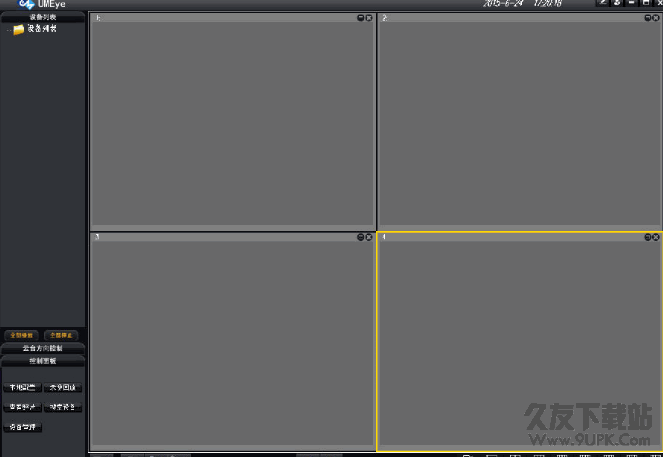 UMEye电脑监控软件是一款专为个人及家庭打造非常方便实用的云监控软件,软件功能全面及强大,提供云台控制、语言对讲、查看图片、实时抓拍等等功能。还可以对摄像机进行控制,监控指定的位置。
软件介绍:
UMEye...
UMEye电脑监控软件是一款专为个人及家庭打造非常方便实用的云监控软件,软件功能全面及强大,提供云台控制、语言对讲、查看图片、实时抓拍等等功能。还可以对摄像机进行控制,监控指定的位置。
软件介绍:
UMEye...  QQ2017
QQ2017 微信电脑版
微信电脑版 阿里旺旺
阿里旺旺 搜狗拼音
搜狗拼音 百度拼音
百度拼音 极品五笔
极品五笔 百度杀毒
百度杀毒 360杀毒
360杀毒 360安全卫士
360安全卫士 谷歌浏览器
谷歌浏览器 360浏览器
360浏览器 搜狗浏览器
搜狗浏览器 迅雷9
迅雷9 IDM下载器
IDM下载器 维棠flv
维棠flv 微软运行库
微软运行库 Winrar压缩
Winrar压缩 驱动精灵
驱动精灵